|
LIBRE Ringrazio Brisa per avermi permesso di tradurre i suoi tutorial
qui puoi trovare qualche risposta ai tuoi dubbi. Se l'argomento che ti interessa non è presente, ti prego di segnalarmelo. Questo tutorial è stato creato e tradotto con PSP X, ma può essere eseguito anche con le altre versioni di PSP. Occorrente: Materiale qui Il materiale usato è un tube di Lori Rhae e lo scrapkit Seachell Scrapz_canaryYellow. Per favore, rispetta il lavoro degli autori, e non alterare il materiale. Filtri: Flaming Pear - Kyoto qui. Ti servirà anche Animation Shop qui 1. Apri una nuova immagine trasparente 600 x 600 pixels. Imposta il colore di primo piano con il bianco, e riempi  l'immagine trasparente con questo colore. l'immagine trasparente con questo colore.Apri il tube Seachell_Yellow_paper2, e vai a Modifica>Copia. Torna al tuo lavoro e vai a Modifica>Incolla come nuovo livello. Immagine>Ridimensiona, all'80%, tutti i livelli non selezionato. Livelli>Carica/Salva maschera>Carica maschera da disco. Cerca e carica la maschera Becky_Mask036 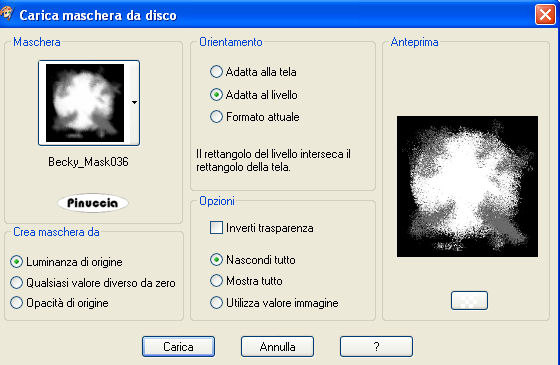 2. Livelli>Unisci>Unisci gruppo. Apri Seachell_Yellow_paper3, e vai a Modifica>Copia. Torna al tuo lavoro e vai a Modifica>Incolla come nuovo livello. Immagine>Ridimensiona, all'80%, tutti i livelli non selezionato. Regola>Messa a fuoco>Metti a fuoco. Livelli>Carica/Salva maschera>Carica maschera da disco. Cerca e carica la maschera WSL_Mask54: 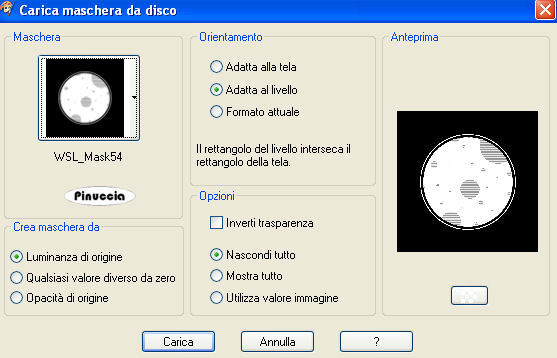 Livelli>Unisci>Unisci gruppo. Immagine>Ridimensiona, al 70%, tutti i livelli non selezionato. Effetti>Effetti 3D>Sfalsa ombra, con i seguenti settaggi, colore nero.  Sposta  la maschera in alto a destra. la maschera in alto a destra.Livelli>Duplica. Immagine>Capovolgi. Sposta  il duplicato come nell'esempio. il duplicato come nell'esempio.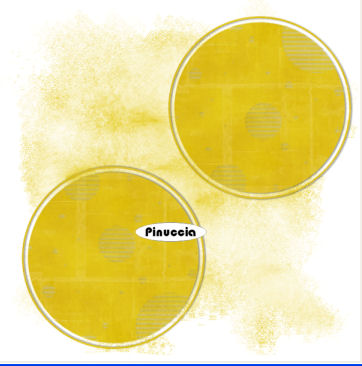 Apri Seachells_Yellow_elemento22, e vai a Modifica>Copia. Torna al tuo lavoro e vai a Modifica>Incolla come nuovo livello. Immagine>Ridimensiona, al 70%, tutti i livelli non selezionato. Regola>Messa a fuoco>Metti a fuoco. Clicca con la bacchetta magica  al centro della cornice per selezionarla. al centro della cornice per selezionarla.Selezione>Modifica>Espandi - 4 pixels. Apri Seachell_Yellow_paper5, e vai a Modifica>Copia. Torna al tuo lavoro e vai a Modifica>Incolla come nuovo livello. Immagine>Ridimensiona, all'80%, tutti i livelli non selezionato. Selezione>Inverti. Premi sulla tastiera il tasto CANC. Livelli>Disponi>Sposta giù. Selezione>Deseleziona. Apri il tube di Lori Rhae 15Contemplation_LR e vai a Modifica>Copia. Torna al tuo lavoro e vai a Modifica>Incolla come nuovo livello. Immagine>Ridimensiona, al 70%, tutti i livelli non selezionato. Posiziona  il tube dietro la cornice (vedi il mio esempio). il tube dietro la cornice (vedi il mio esempio). Regola>Messa a fuoco>Metti a fuoco. 3. Attiva il livello superiore. Apri Seachell_Yellow_Elemento32, e vai a Modifica>Copia. Torna al tuo lavoro e vai a Modifica>Incolla come nuovo livello. Immagine>Ridimensiona, al 30%, tutti i livelli non selezionato. Regola>Messa a fuoco>Metti a fuoco. effetti>Plugins>Flaming Pear - Kyoto. 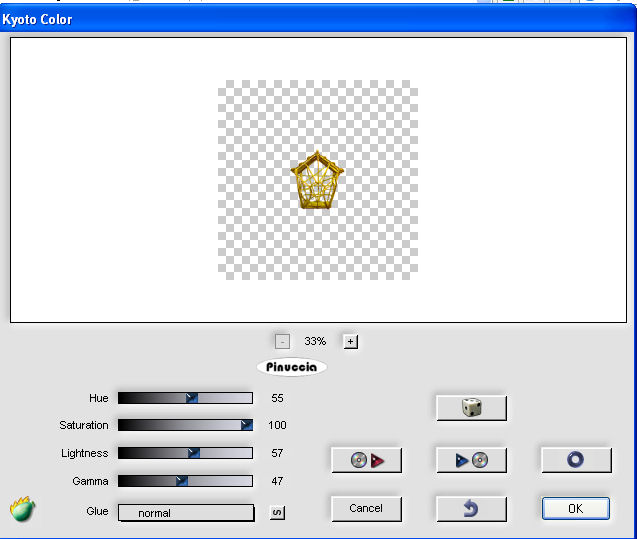 4. Sposta  la gabbia a sinistra, come nel mio esempio. la gabbia a sinistra, come nel mio esempio.Apri Seachell_Yellow_Elemento33, e vai a Modifica>Copia. Torna al tuo lavoro e vai a Modifica>Incolla come nuovo livello. Immagine>Ridimensiona, al 40%, tutti i livelli non selezionato. Regola>Messa a fuoco>Metti a fuoco. Immagine>Rifletti. Livelli>Disponi>Sposta giù e posiziona  l'uccellino come se fosse dentro la gabbietta. l'uccellino come se fosse dentro la gabbietta. Attiva il livello della cornice. Apri Seachell_Yellow_Elemento2, e vai a Modifica>Copia. Torna al tuo lavoro e vai a Modifica>Incolla come nuovo livello. Immagine>Ridimensiona, al 50%, tutti i livelli non selezionato. Regola>Messa a fuoco>Metti a fuoco. Sposta  il ramo tra la gabbia e la cornice. il ramo tra la gabbia e la cornice. Attiva nuovamente il livello superiore. Apri Seachell_Yellow_Element3 e vai a Modifica>Copia. Torna al tuo lavoro e vai a Modifica>Incolla come nuovo livello. Immagine>Ridimensiona, al 50%, tutti i livelli non selezionato. Regola>Messa a fuoco>Metti a fuoco. Immagine>Capovolgi. Sposta  il ramo come nel mio esempio. il ramo come nel mio esempio.Attiva lo strumento Gomma  e cancella i rametti che non devono vedersi. e cancella i rametti che non devono vedersi. Apri Seachell_Yellow_Elemento9, e vai a Modifica>Copia. Torna al tuo lavoro e vai a Modifica>Incolla come nuovo livello. Immagine>Ridimensiona, al 30%, tutti i livelli non selezionato. Regola>Messa a fuoco>Metti a fuoco. Immagine>Rifletti. Spostalo  sulla cornice in alto a destra. sulla cornice in alto a destra.A tutti i livelli degli elementi dello scrap applica l'Effetto Sfalsa ombra usato in precedenza.  Aggiungi il tuo nome e/o il tuo watermark. Attiva il livello del pappagallino Seachell_Yellow_Elemento33. Livelli>Duplica. Premi sulla tastiera il tasto D per attivare lo strumento Deformazione e poter "tirar fuori" dalla gabbia l'uccellino. 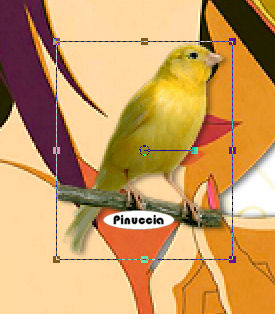 Attiva lo strumento Selezione a mano libera  , da punto a punto, e seleziona il rametto. , da punto a punto, e seleziona il rametto.Modifica>Copia. Modifica>Incolla come nuovo livello. Spostalo  dentro la gabbia, sopra il rametto del primo pappagallino. dentro la gabbia, sopra il rametto del primo pappagallino.Attiva lo strumento Gomma  e cancella il rametto sotto le zampette del pappagallo duplicato. e cancella il rametto sotto le zampette del pappagallo duplicato.Dopo aver cancellato il rametto, sposta  nuovamente l'uccellino nella gabbia, posizionandolo un po' più in alto. nuovamente l'uccellino nella gabbia, posizionandolo un po' più in alto. Livelli>Duplica, e sposta  il duplicato ancora un po' più in alto. il duplicato ancora un po' più in alto. Livelli>Duplica, e sposta  ancora l'uccellino un po' più su. ancora l'uccellino un po' più su. Livelli>Duplica, e sposta  più su l'uccellino. più su l'uccellino. 6. Chiudi i livelli delle copie del pappagallino. 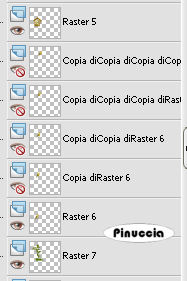 Modifica>Copia Unione. Apri Animation Shop e vai a Modifica>Incolla>Incolla come nuova animazione. Torna in PSP. Chiudi il livello del pappagallino e apri il livello della prima copia. 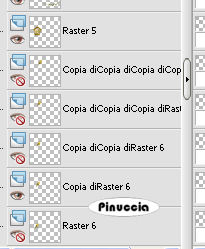 in questo momento puoi verificare l'utilità del rametto che hai aggiunto prima; l'uccello esce dalla gabbia, ma il rametto rimane dentro  Modifica>Copia Unione. Torna in Animation Shop e vai a Modifica>Incolla>Incolla dopo il fotogramma corrente. Di nuovo in PSP. Chiudi il livello della prima copia e apri il livello della seconda copia. Modifica>Copia Unione. In Animation Shop: Modifica>Incolla>Incolla dopo il fotogramma corrente. Torna in PSP e ripeti per gli altri due livelli. Alla fine, in Animation Shop avrai una animazione composta da 5 fotogrammi. Modifica>Seleziona tutto. Animazione>Proprietà fotogramma e imposta la velocità a 50.  Clicca sull'ultimo fotogramma per selezionarlo. Soltanto questo deve essere selezionato e avere la cornice blu: 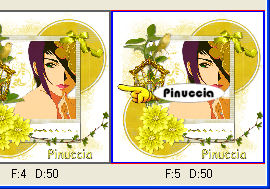 Apri il file con il testo "libre" e vai a Modifica>Copia. Torna al lavoro con l'ultimo fotogramma selezionato e vai a Modifica>Incolla>Incolla nel fotogramma selezionato. Posiziona il testo in alto a sinistra e, quando sei certo di aver trovato la posizione corretta, rilascia il tasto del mouse. Controlla il risultato cliccando su Visualizza  e salva in formato gif. e salva in formato gif.se vuoi il mio testo in italiano clicca qui  Se hai problemi o dubbi, o trovi un link non funzionante, o anche soltanto per un saluto, scrivimi. 24 Agosto 2009 |





